电脑屏字体大小怎么调 电脑显示屏上的字体大小如何调大
更新时间:2023-10-10 12:43:49作者:jiang
电脑屏字体大小怎么调,电脑屏字体大小的调整对于许多人来说是一个重要的问题,有时候我们可能发现电脑屏幕上的字体大小太小,造成阅读困难或者眼睛疲劳。如何调整电脑显示屏上的字体大小呢?幸运的是这个问题有很多种解决办法。我们可以通过更改操作系统的显示设置来调整字体大小,或者在特定应用程序中进行字体调整。无论您是为了更好地适应屏幕阅读,还是为了照顾眼睛健康,调整电脑屏字体大小都是一个简单且有效的方法。接下来我们将探索一些常用的调整方法,帮助您轻松解决字体大小问题。
操作方法:
1.打开Win设置页面
点击电脑桌面左下角win图标后点击【设置】。

2.打开轻松使用页面
点击【轻松使用】。
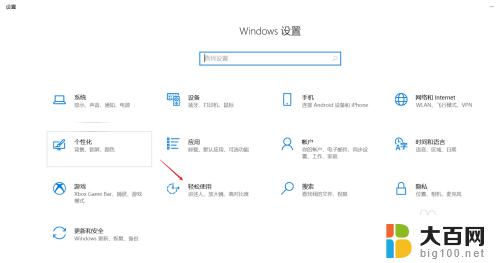
3.进入显示设置页面
点击【显示】。
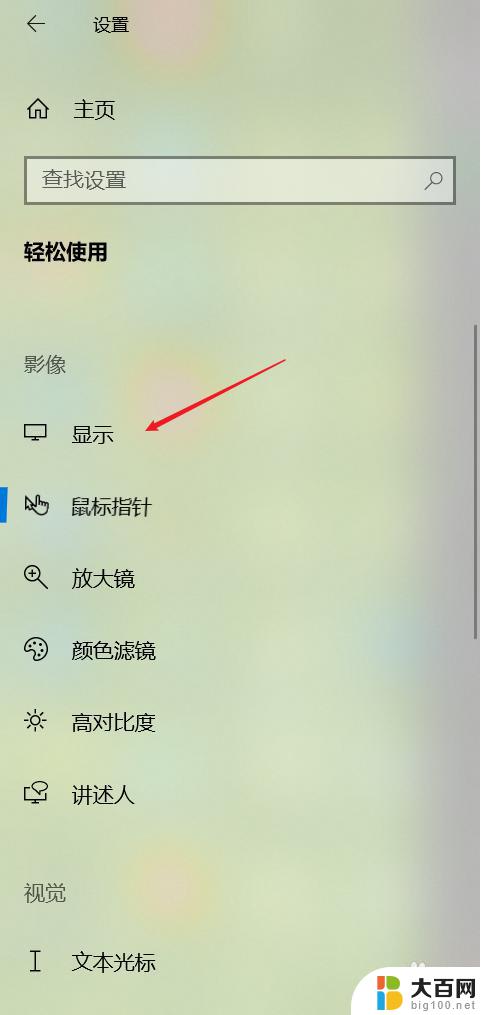
4.调节显示屏字体
将显示字体的进度条向右拉即可调大显示屏字体。
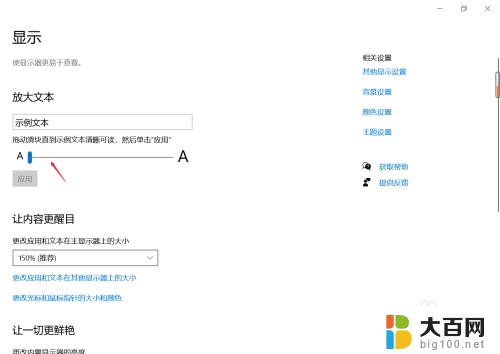
5.更改设置
点击【应用】确认更改设置。
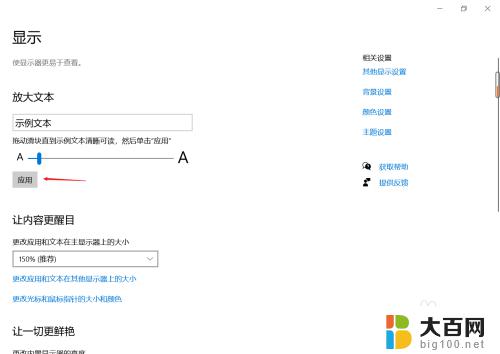
以上就是电脑屏幕字体大小如何调整的全部内容,希望这些方法能够帮助到遇到同样情况的朋友们。
电脑屏字体大小怎么调 电脑显示屏上的字体大小如何调大相关教程
- 电脑显示屏怎么调字体大小 如何调大电脑显示屏的字体大小
- 怎么调电脑屏幕字体大小 电脑屏幕字体大小调节方法
- 电脑显示桌面字体大小 如何调整Windows桌面字体的大小
- 怎样调大电脑字体大小 电脑如何调整字体大小
- 网页上字体大小怎么调 电脑网页如何调整字体大小
- mac屏幕字体怎么调大 苹果电脑字体大小调整教程
- 怎么调整电脑屏幕字体大小 如何调整电脑屏幕的字体大小
- 电脑在哪里调字体大小 电脑字体大小设置方法
- ps软件界面字体大小怎么调 Photoshop如何调整界面字体大小
- 微信怎么调字的大小 微信文字字体如何调节大小
- winds自动更新关闭 笔记本电脑关闭自动更新方法
- 怎样把windows更新关闭 笔记本电脑如何关闭自动更新
- windows怎么把软件删干净 如何在笔记本上彻底删除软件
- 苹果笔记本windows系统怎么看配置 怎么查看笔记本的配置信息
- windows系统卡死 笔记本卡顿怎么办
- window键盘关机 笔记本怎么用快捷键直接关机
电脑教程推荐